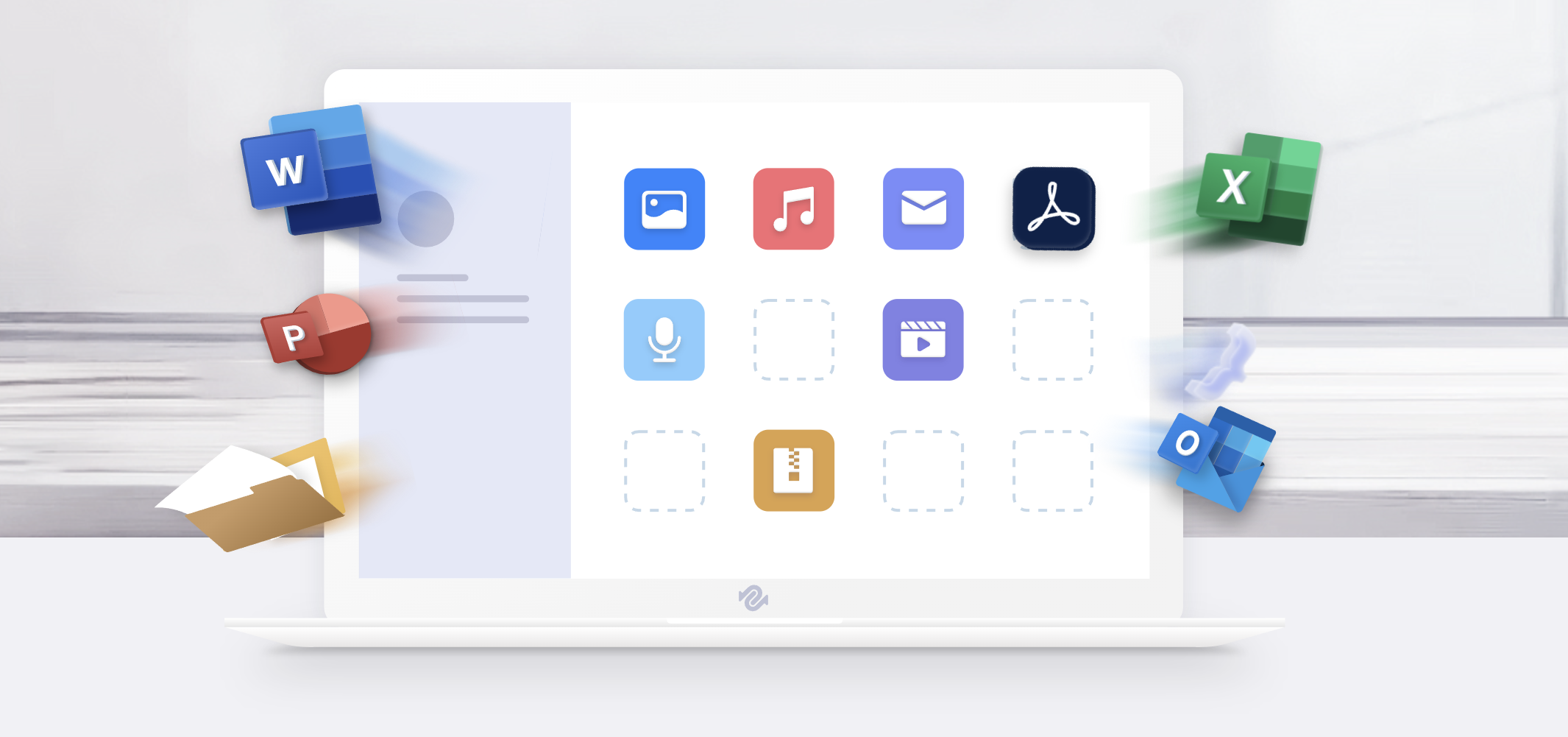4DDiG File Repairを使ってみたいけど、どうやって使えばいいのかな?
そんな疑問にお答えします。
以前僕はAVIファイルの修復をするために、4DDiG File Repairというソフトを使用したのですが、そのインストール方法や使い方を解説していきたいと思います。
ちなみに僕が出たエラーというのが0xC00D36C4というエラーで、ファイルが破損していました。
もしかしたらファイルが破損してるかも…?と思ったらこちらを参照してみてください。
AVIファイル再生時に出てきた「0xC00D36C4」のエラーとは?
この記事を参考に、手順を踏んでやってみてください!
4DDiG File Repairのインストーラーのダウンロードからインストール
4DDiG File Repairのインストーラーのダウンロードからインストールまでを解説していきたいと思います。
まず以下の公式サイトへ飛んでください。


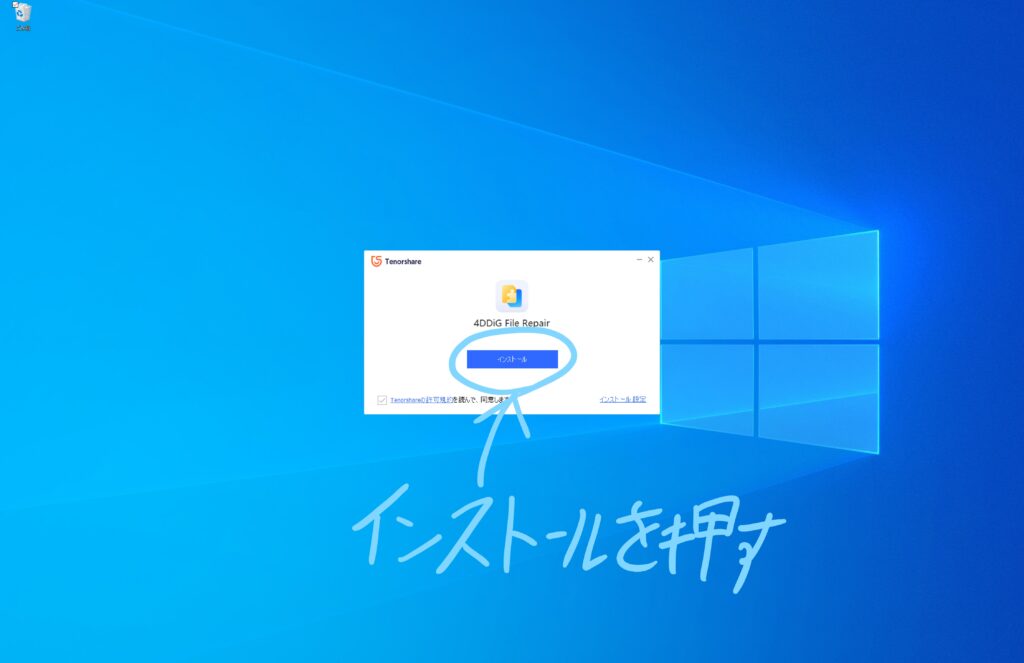
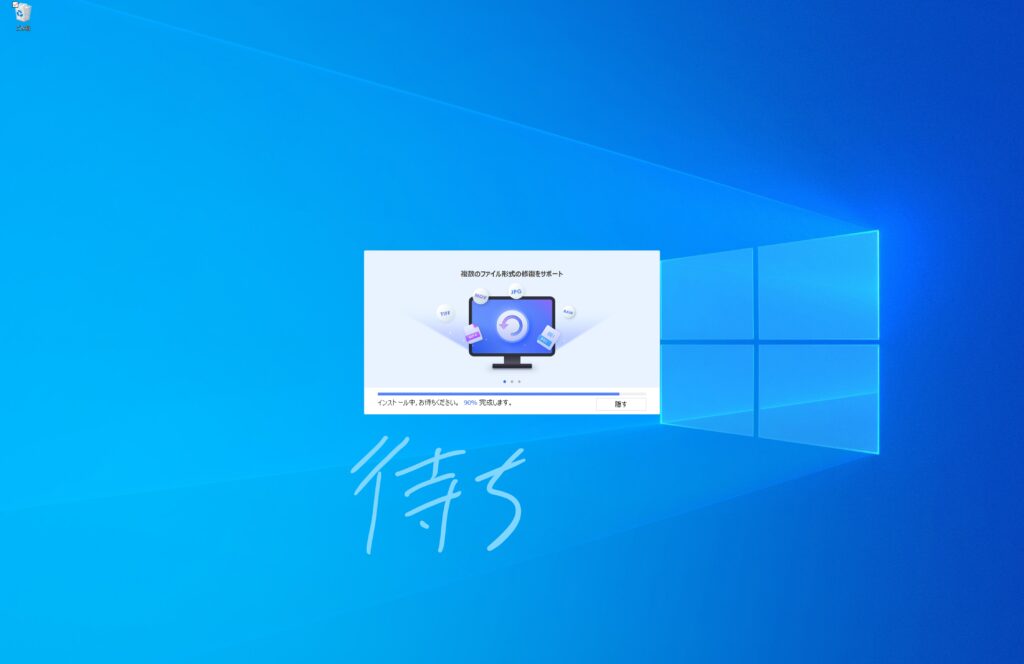
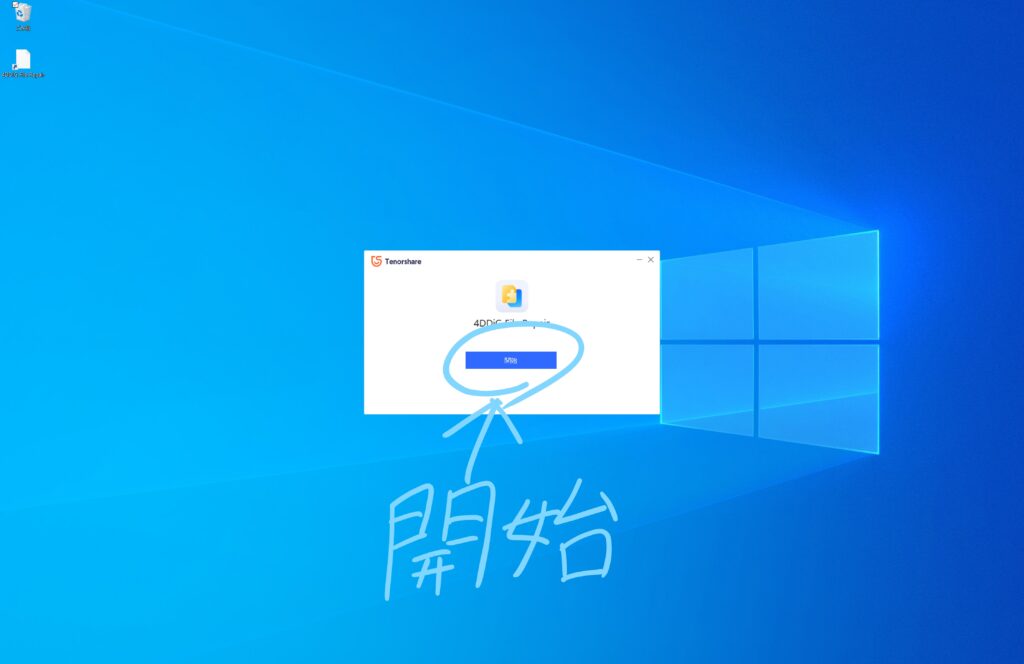
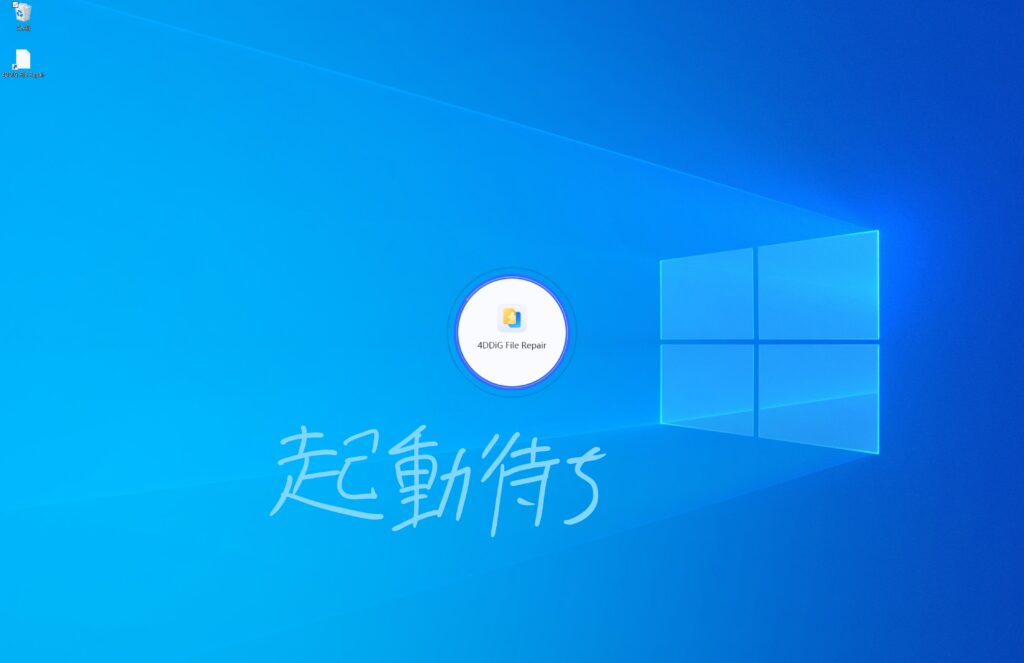
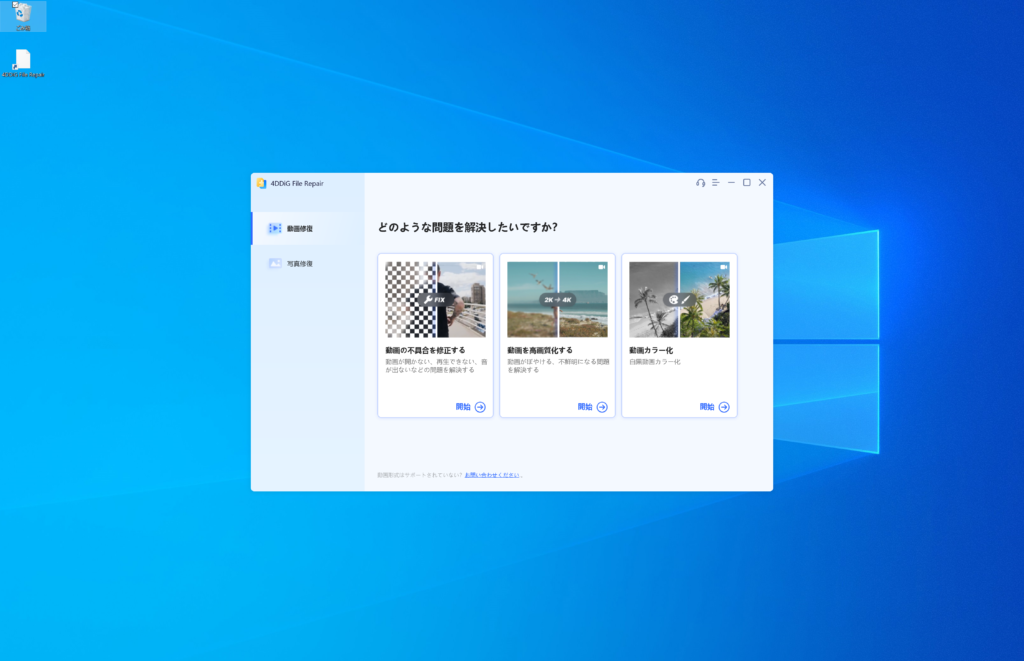
これでインストール作業は完了です。
4DDiG File Repairのライセンスの購入と適用
4DDiG File Repairのライセンスの購入と適用について書いていきたいと思います。
4DDiG File Repairのライセンスの購入
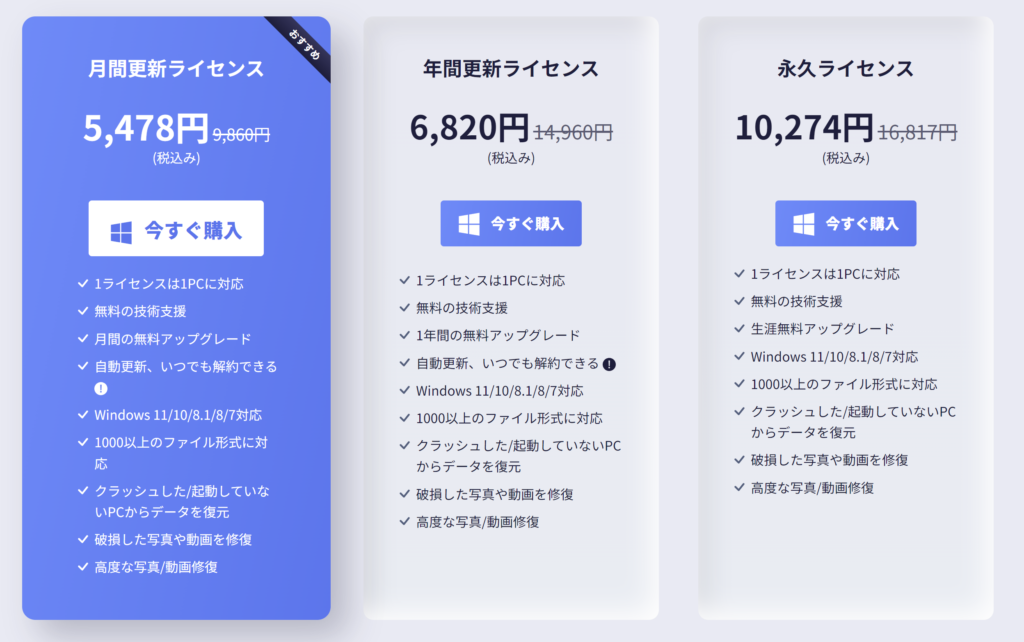
4DDiG File Repairは3つのライセンスが用意されています。
- 月額更新ライセンス
- 年間更新ライセンス
- 永続ライセンス
フォトグラファーやビデオグラファーのように、日常的に写真や映像をいじる人は永続ライセンスをお勧めしますが、ちょっとした修復程度なら月額ライセンスをその月だけ契約するのがいいと思います。
上記のページから購入が可能です。
4DDiG File Repairのライセンスの適用
一度ライセンスを適用してからこの記事を書いているので、スクリーンショットが撮れず…
公式サイトから転用させていただきます。
決済が完了し、メールアドレスとパスワードを登録したら、ライセンスコードが送られてきます。
そのライセンスコードを、起動した4DDiG File Repairの右上のカギのマークからライセンス認証をします。
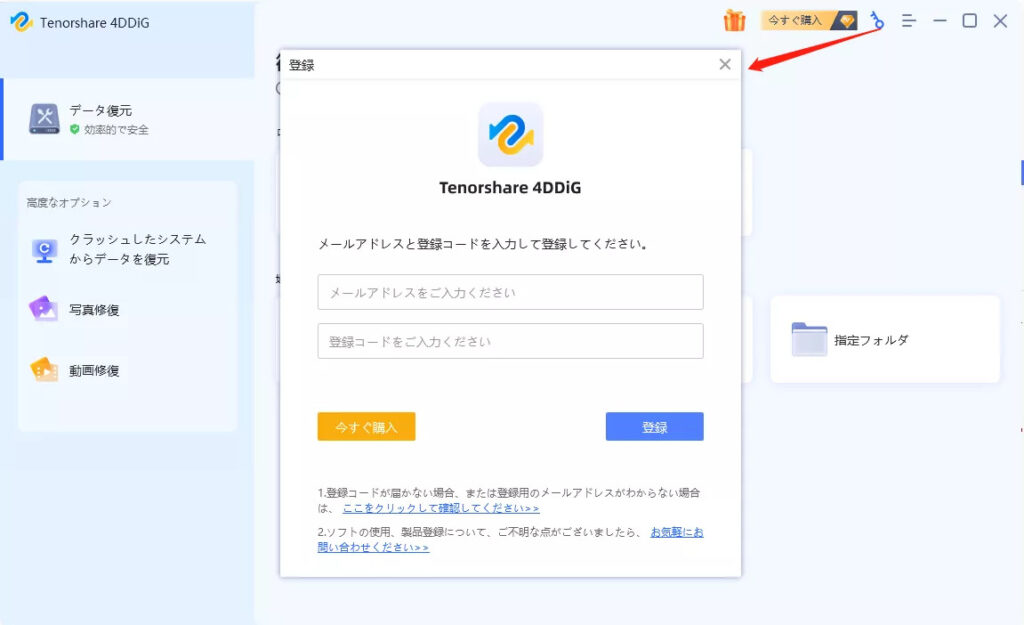
これで、4DDiG File Repairを使うことができるようになります。
4DDiG File Repairの使い方を解説
最後に、4DDiG File Repairの使い方を解説していきたいと思います。
4DDiG File Repairは動画の修復として使いましたので、その方法の解説をしていきたいと思います。
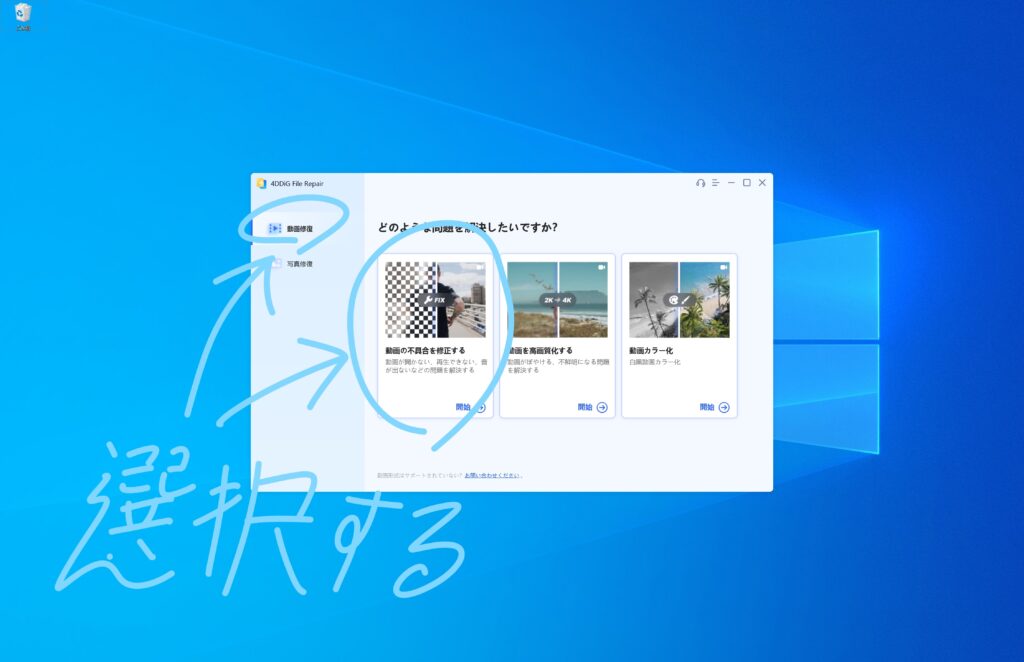
今回の場合は動画の不具合の修正です。
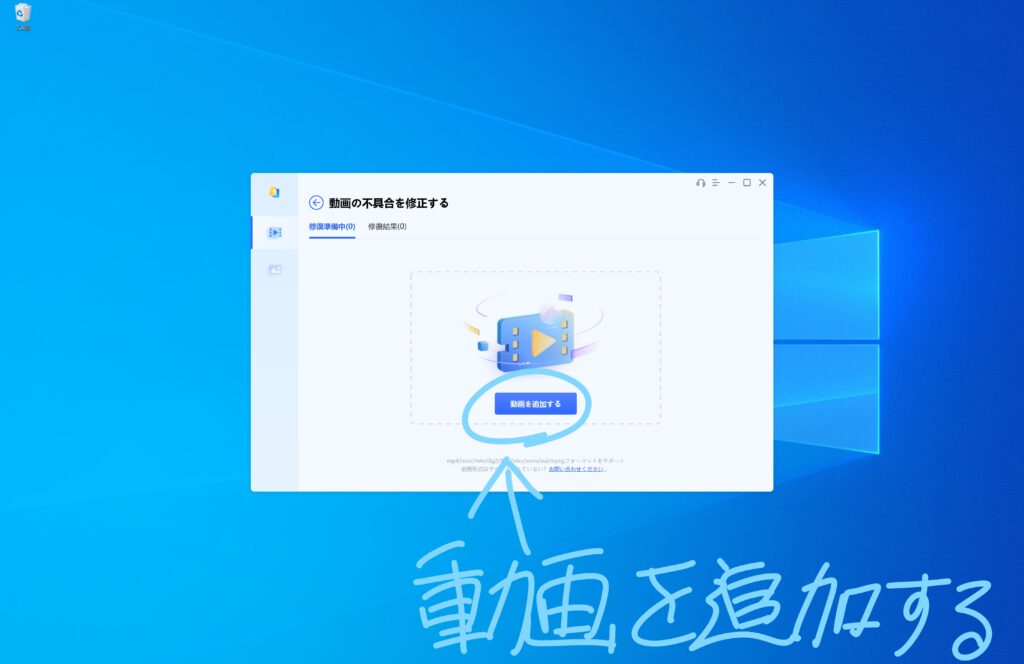
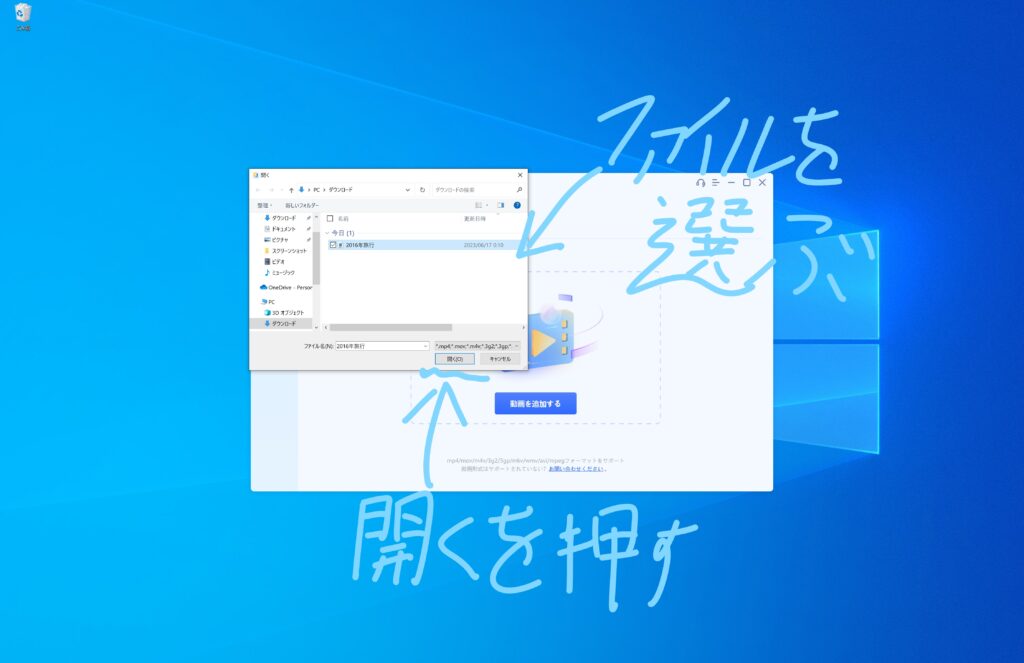
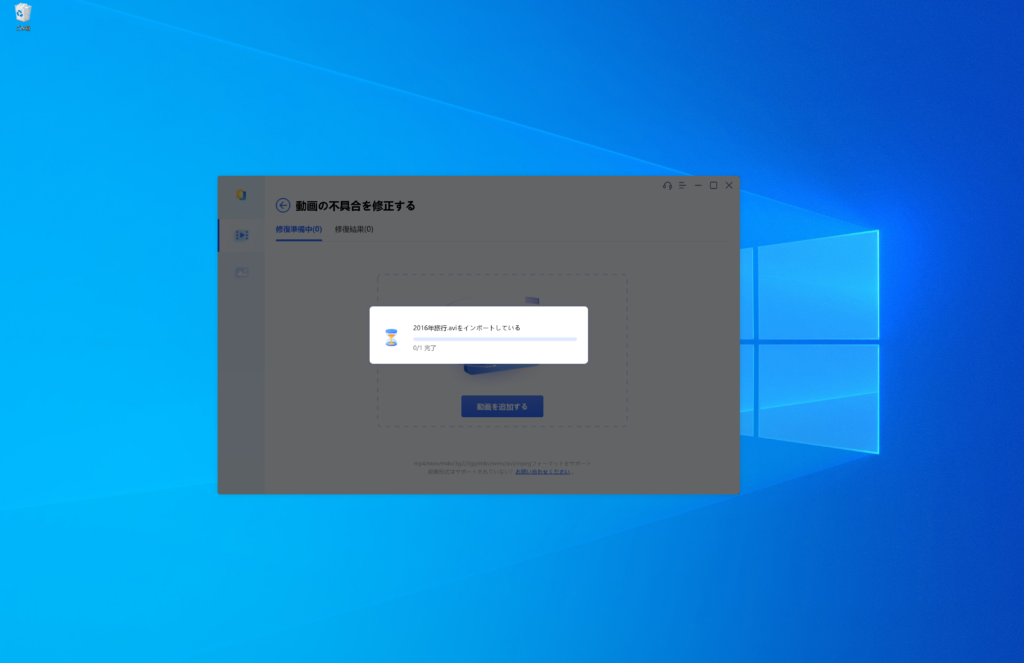
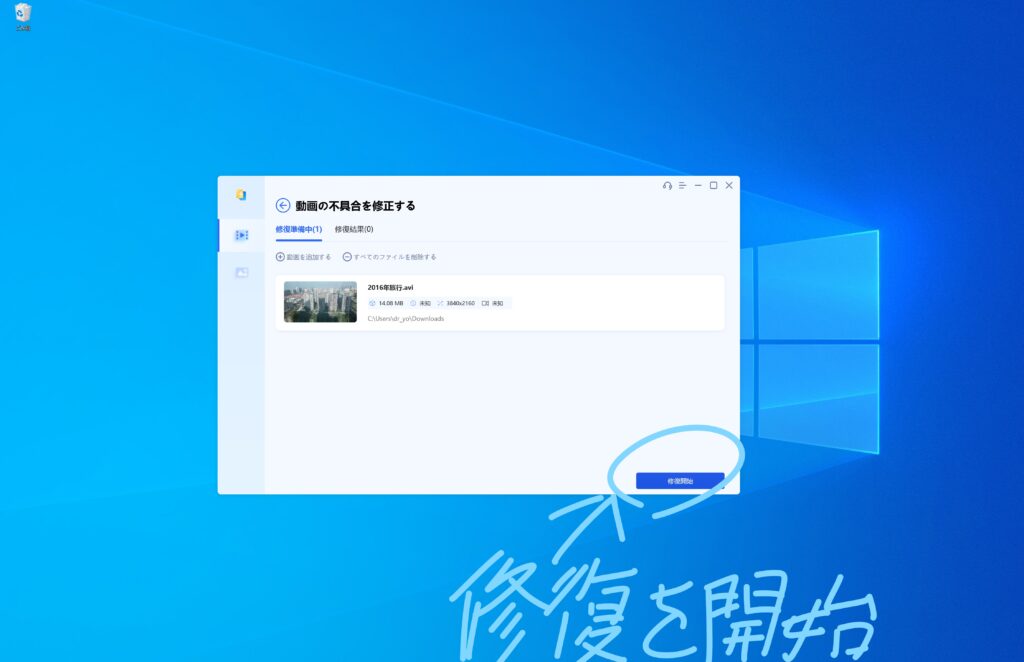
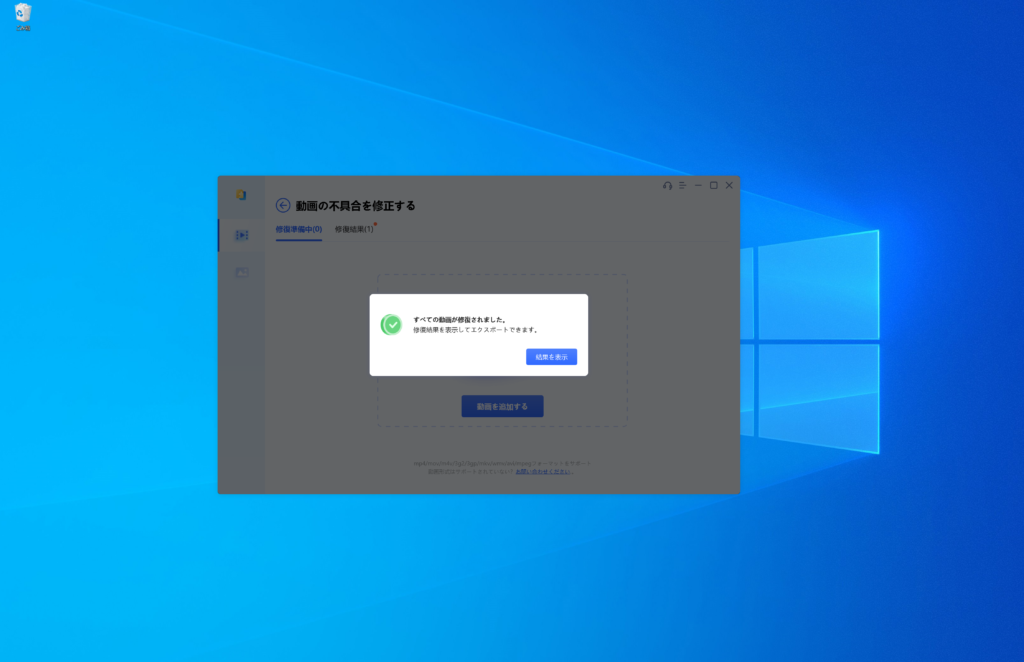
この段階では、まだファイルはエクスポートされていません。
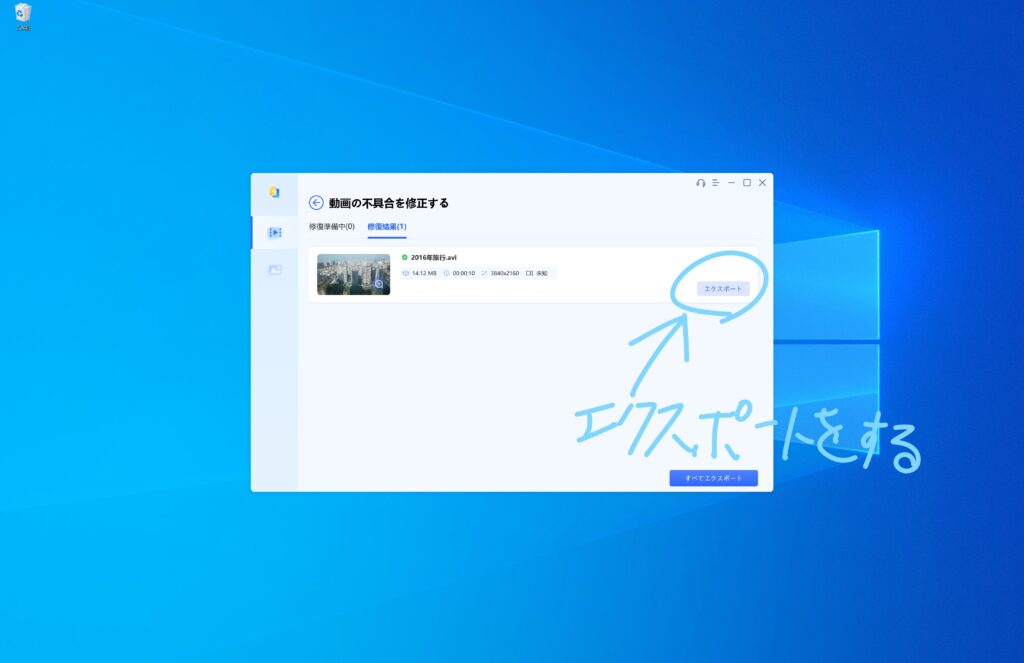

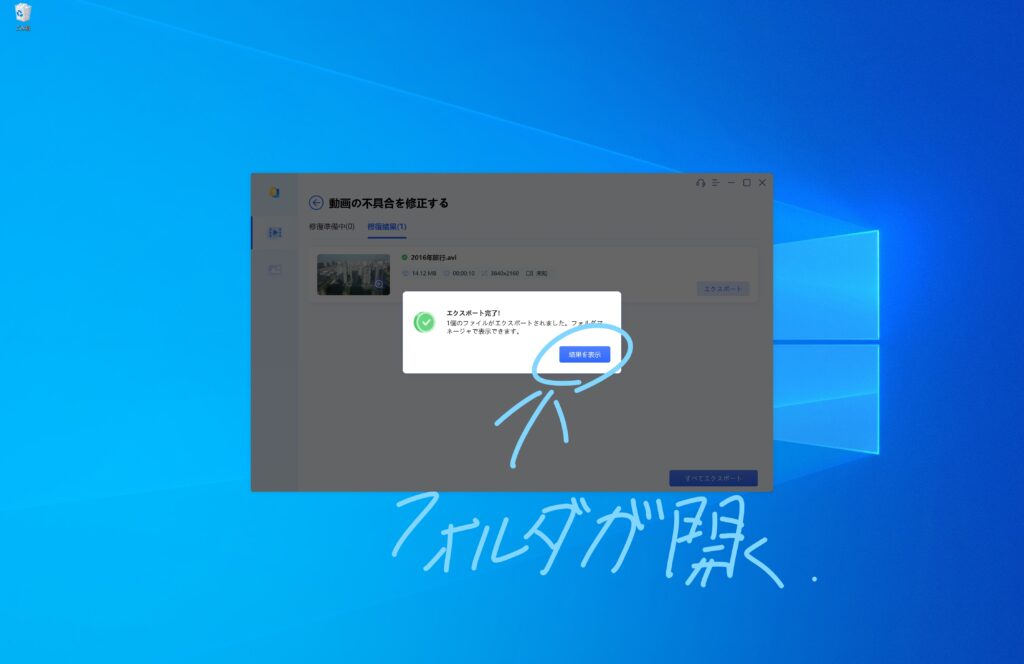
こうして無事にファイルが書き出されたら、ファイルを確認してみましょう。
4DDiG File Repairのインストール方法から使い方を解説|まとめ
4DDiG File Repairのインストール方法から使い方を解説を最後まで読んでいただきありがとうございました。
操作性としてはそこまで難しいソフトではないので、ユーザーインターフェースですぐに作業はできると思います。
ファイルが壊れたと思ったら、ぜひ4DDiG File Repairを使ってみてください。
また、今回ファイルが破損している前提で4DDiG File Repairを使いましたが、コーデックなどが原因の場合もあります。
4DDiG File Repairは有料ソフトなので、まずは無料で試せる方法からやってみてください。
【検証済み】AVIファイルとは?AVIファイルを再生できない理由と対処法を徹底解説|4DDiG File Repair
Tenorshare社のAVIファイルの再生方法に関する記事も参照してみてください。